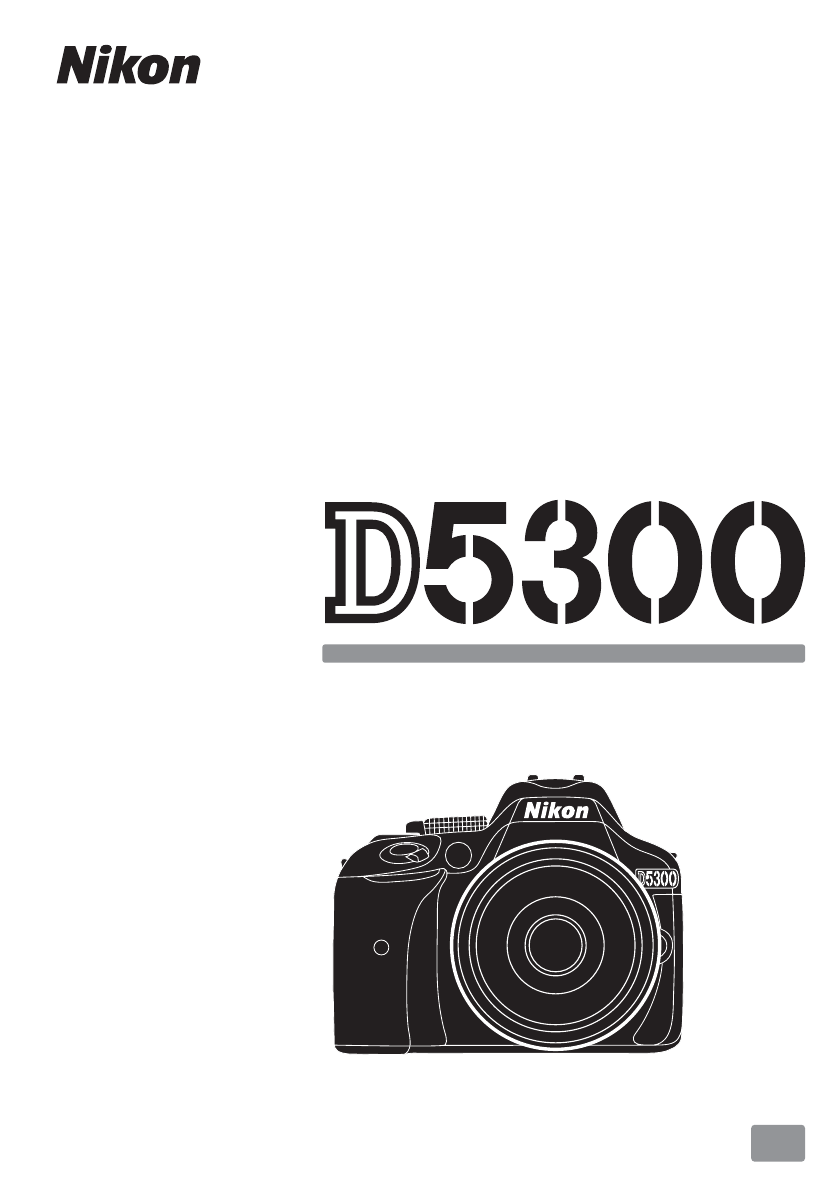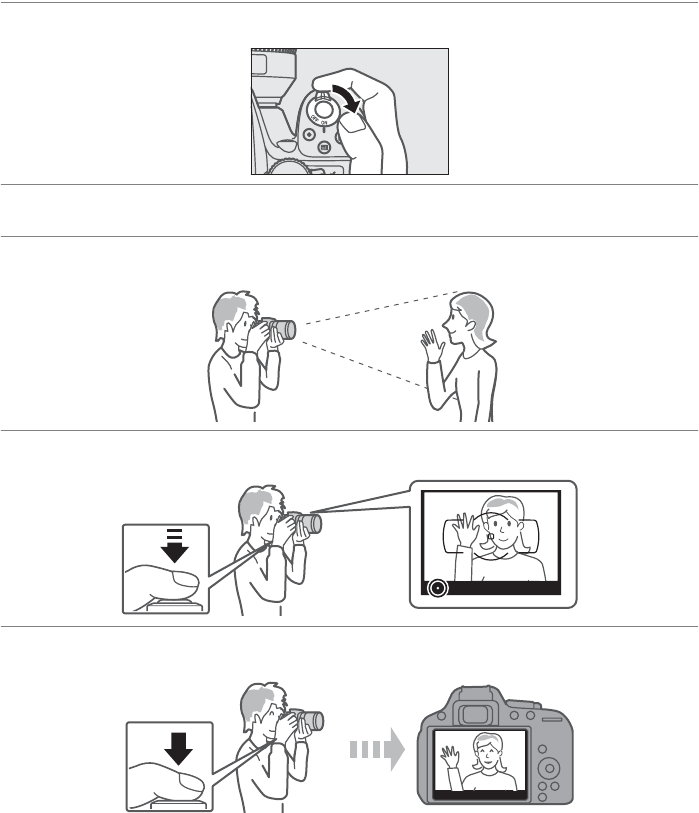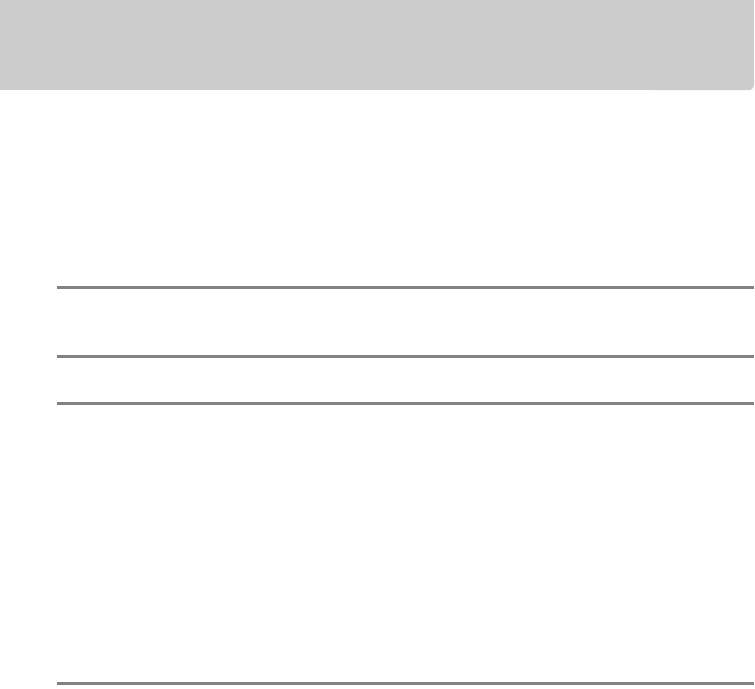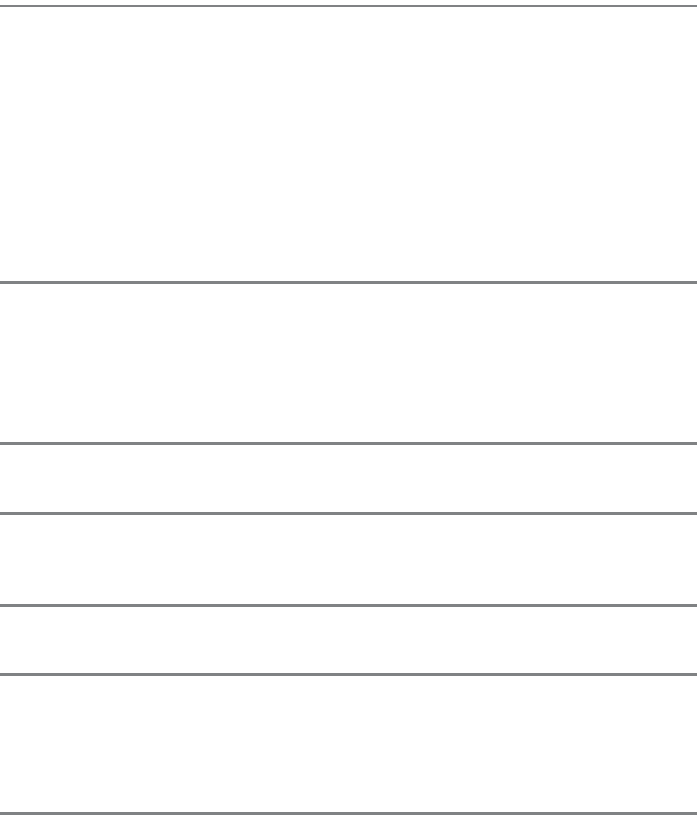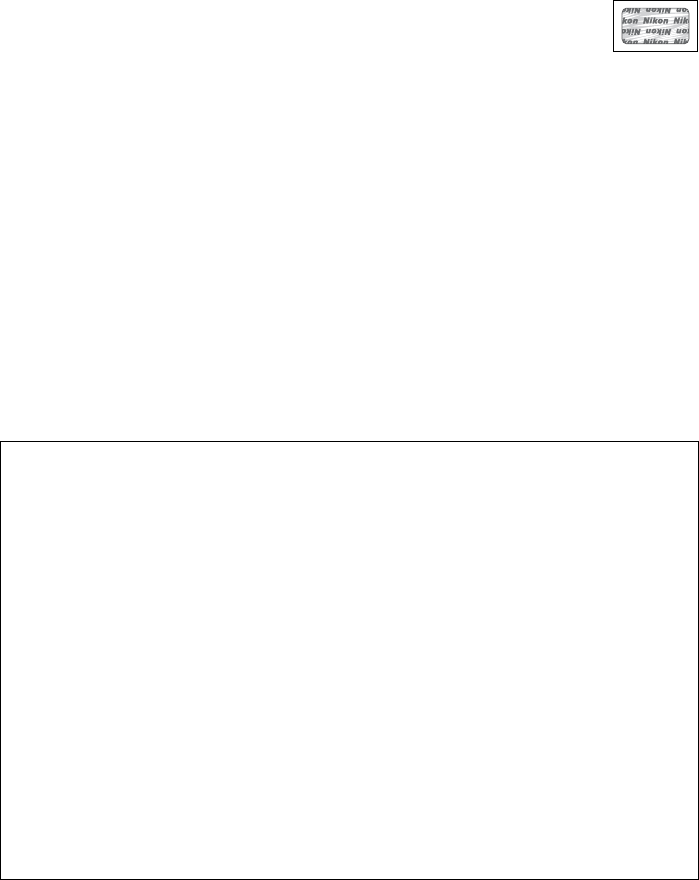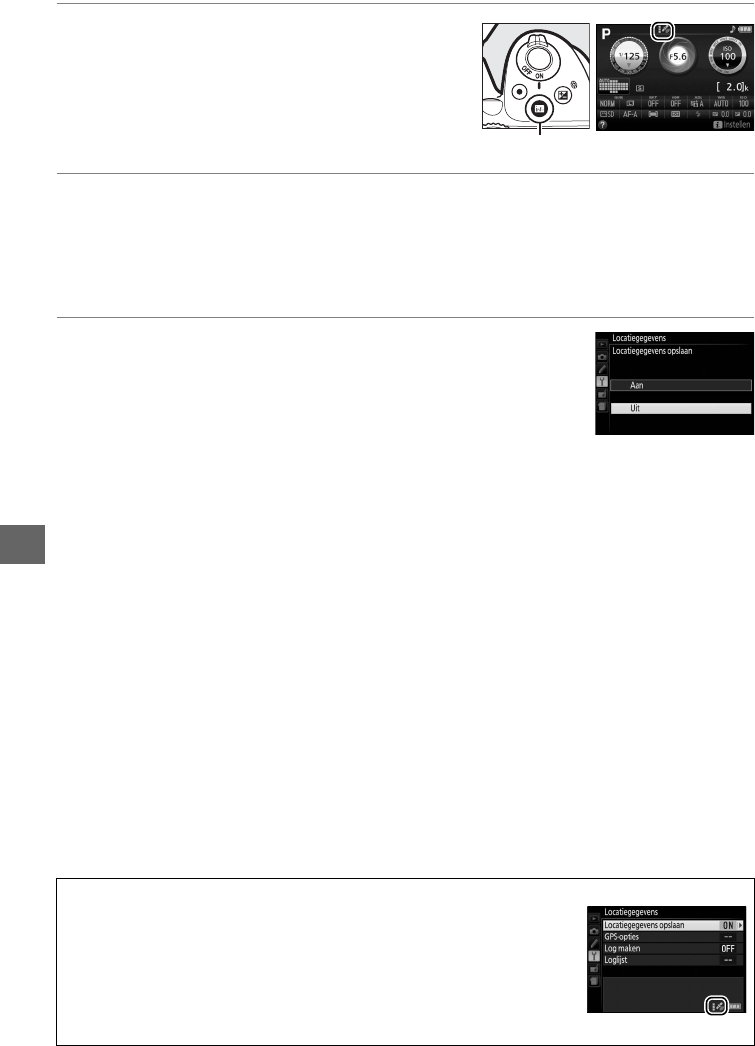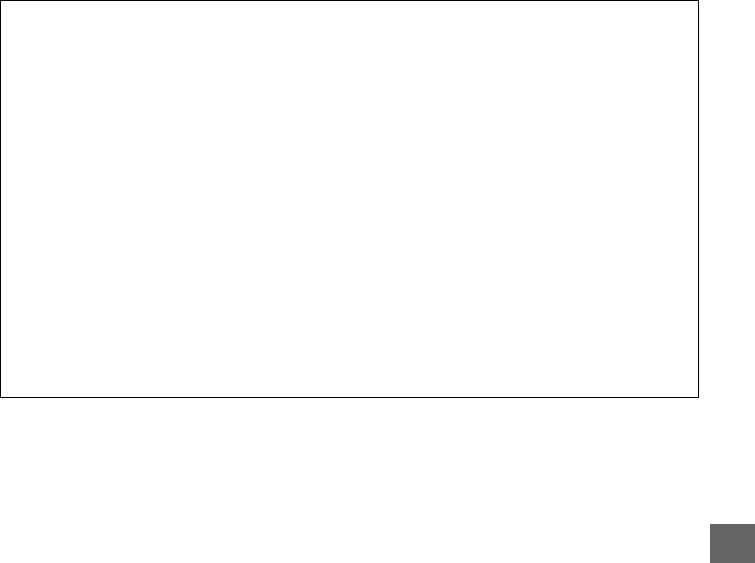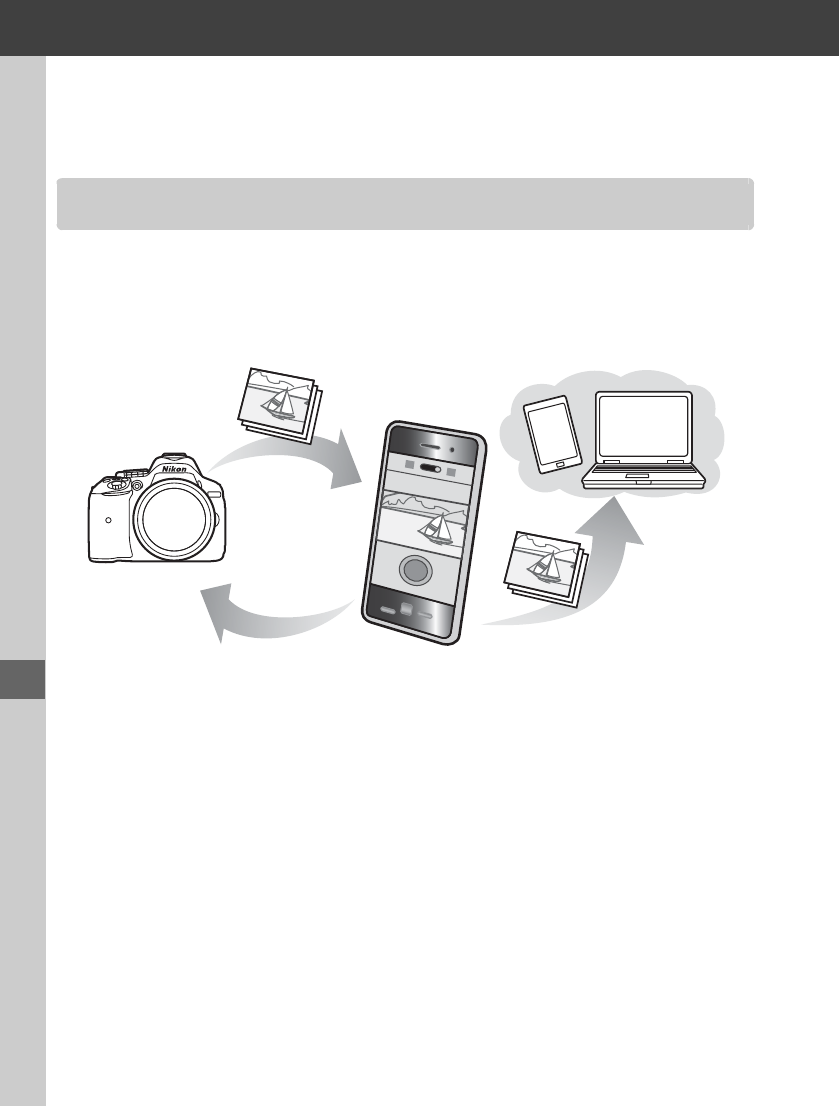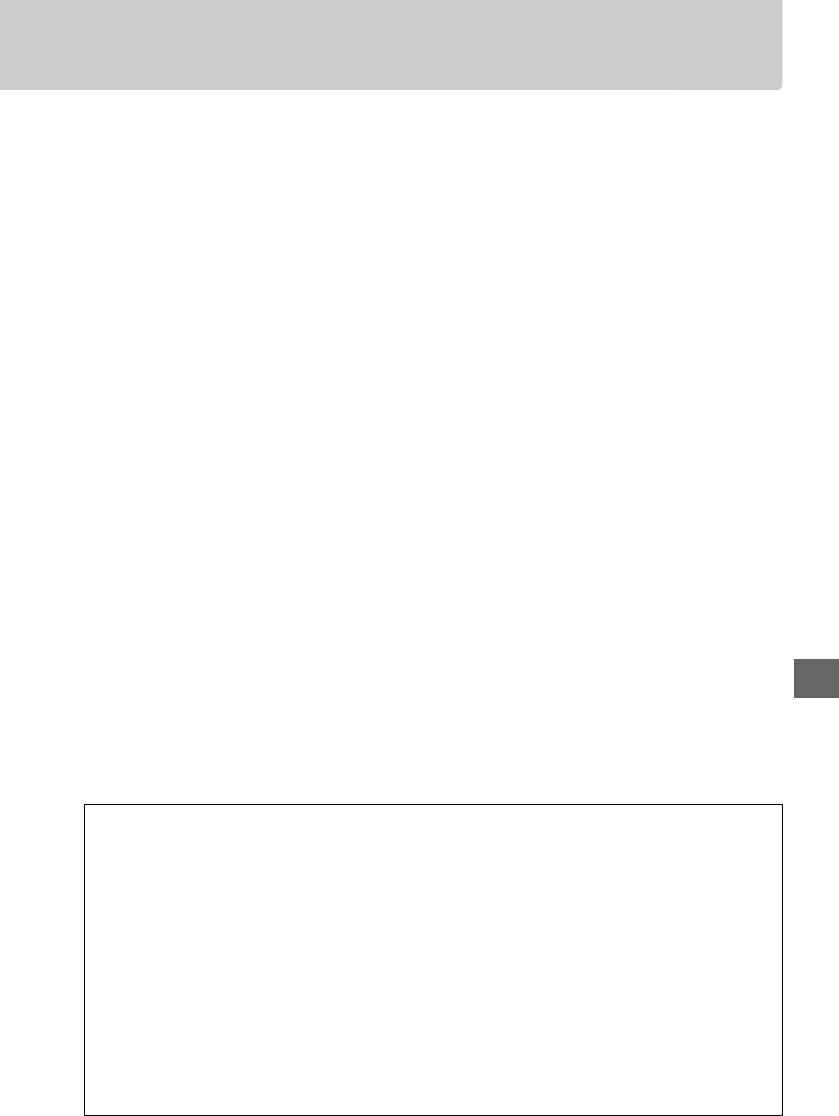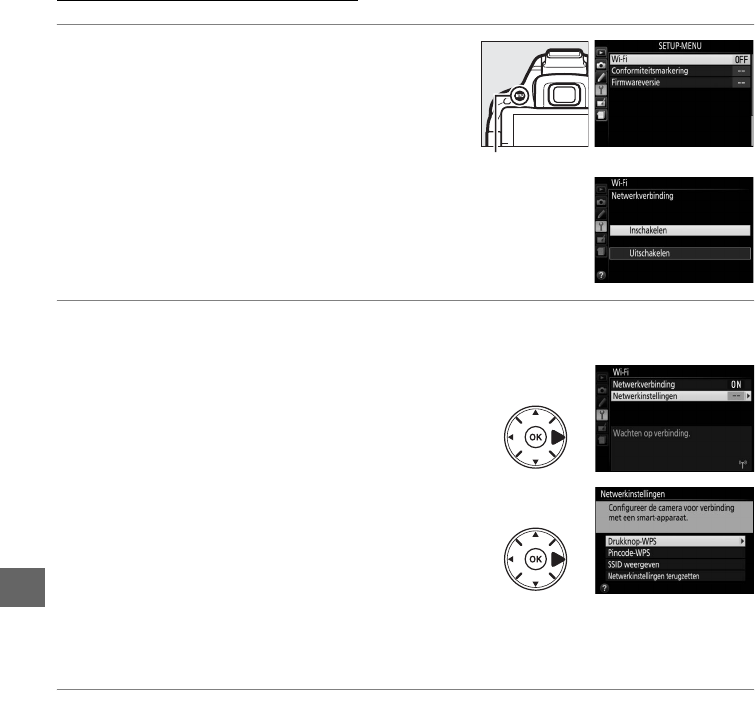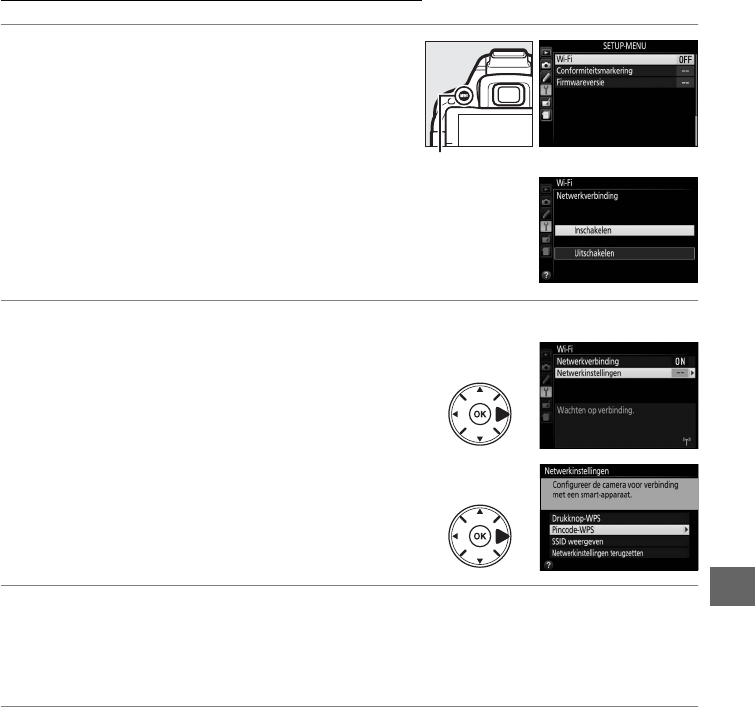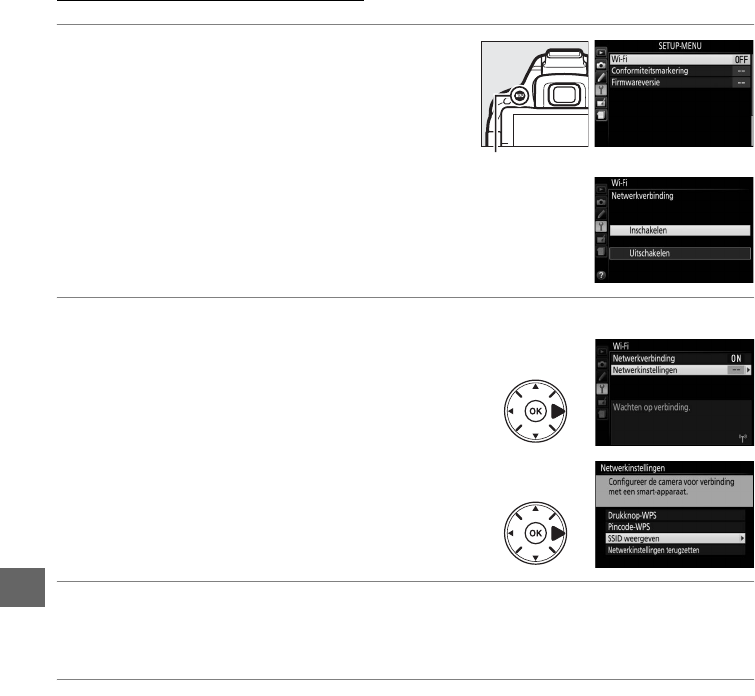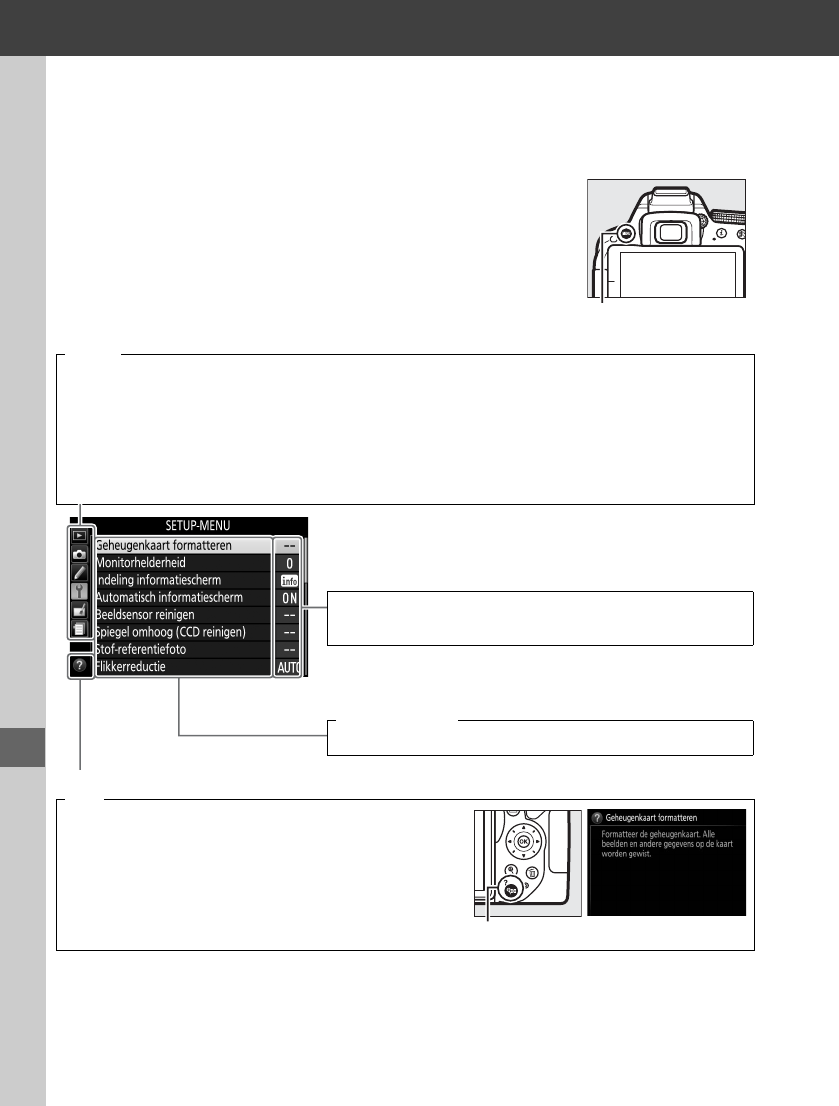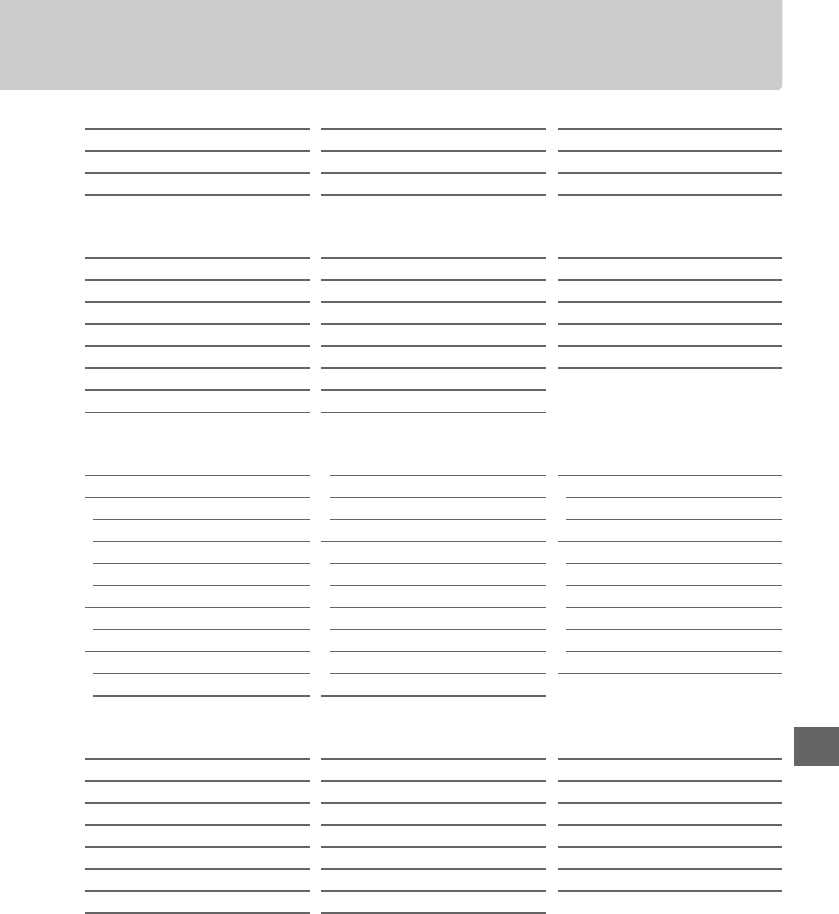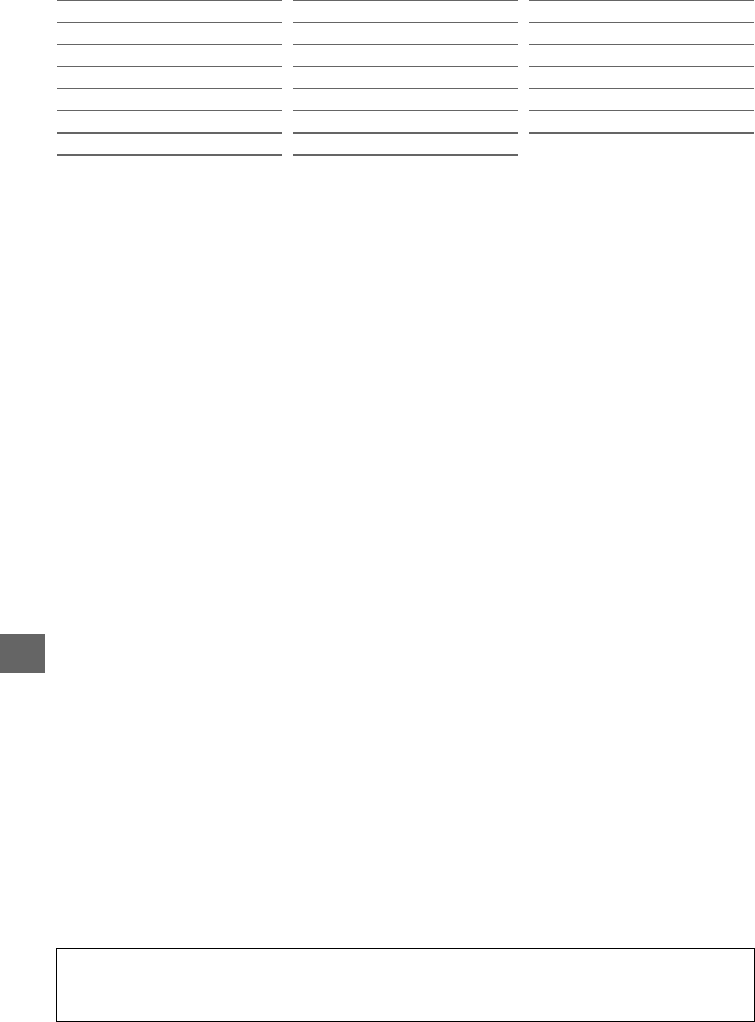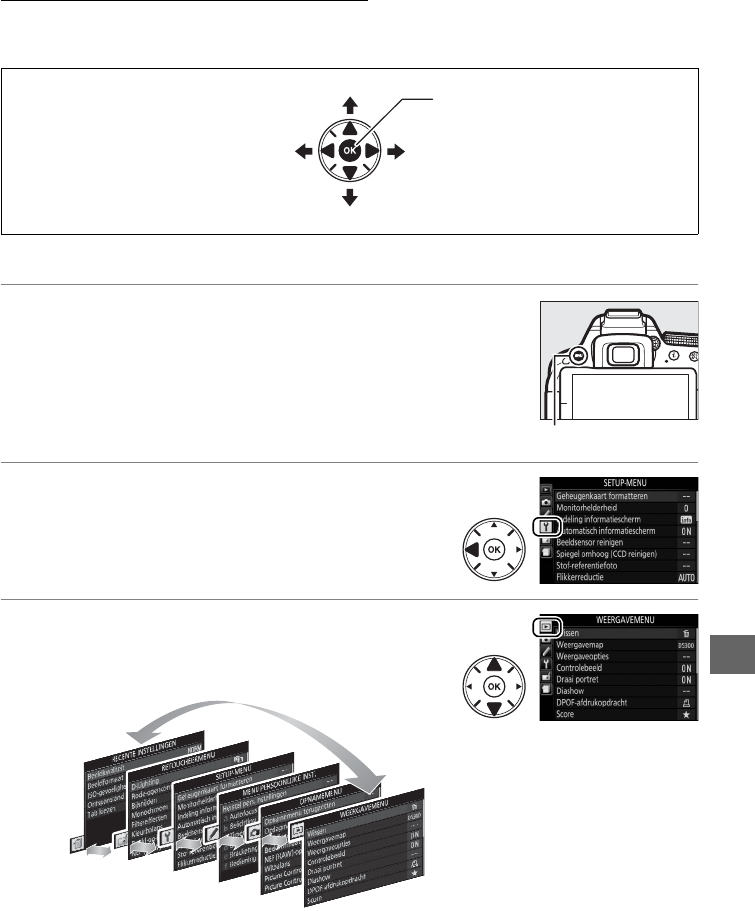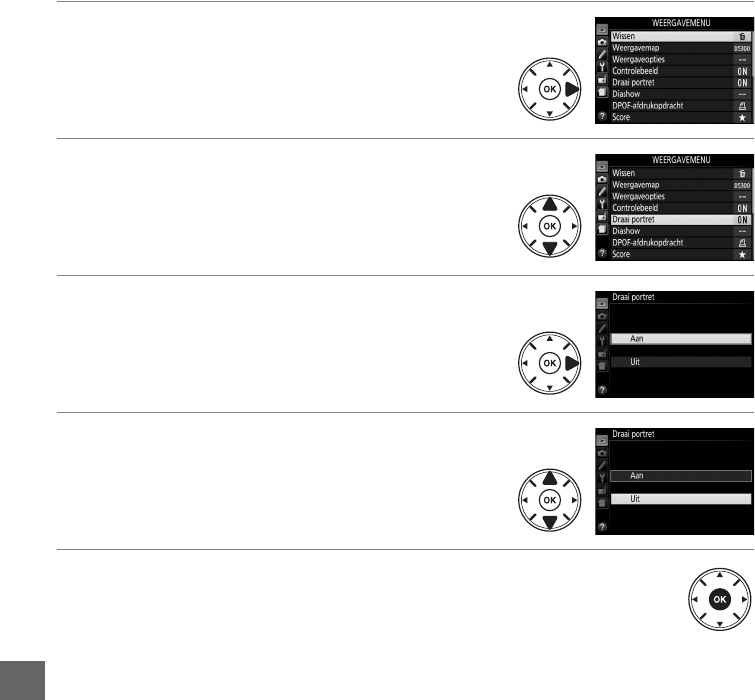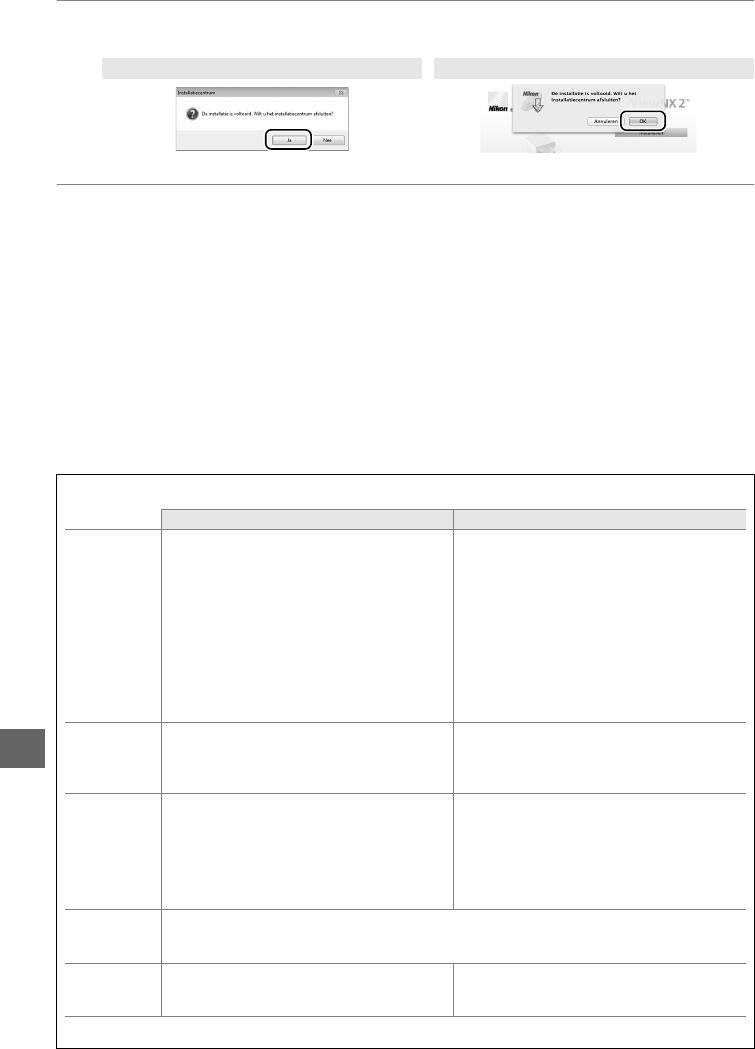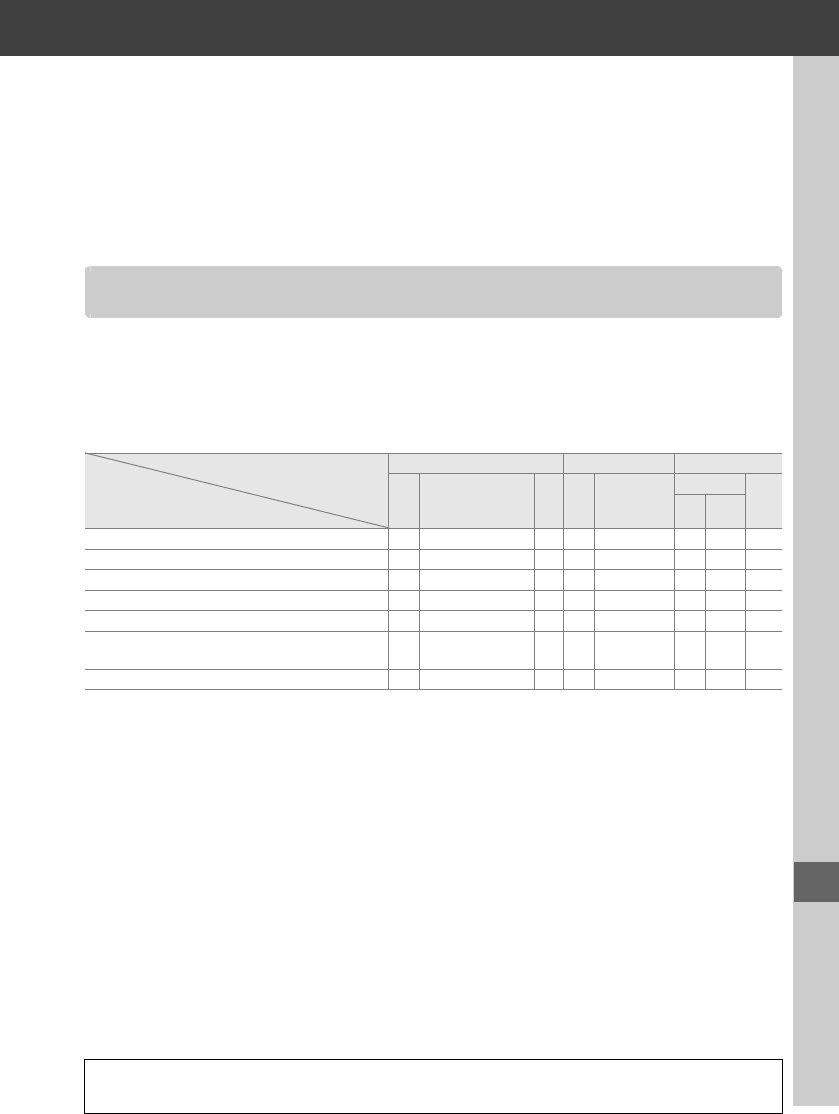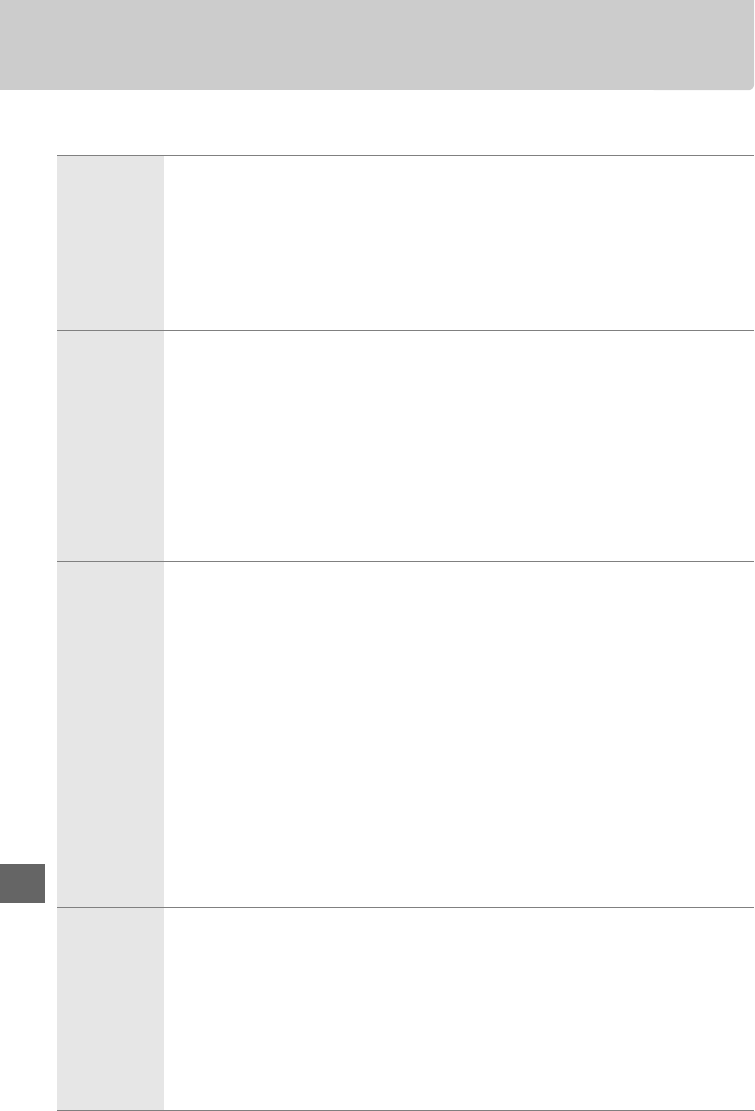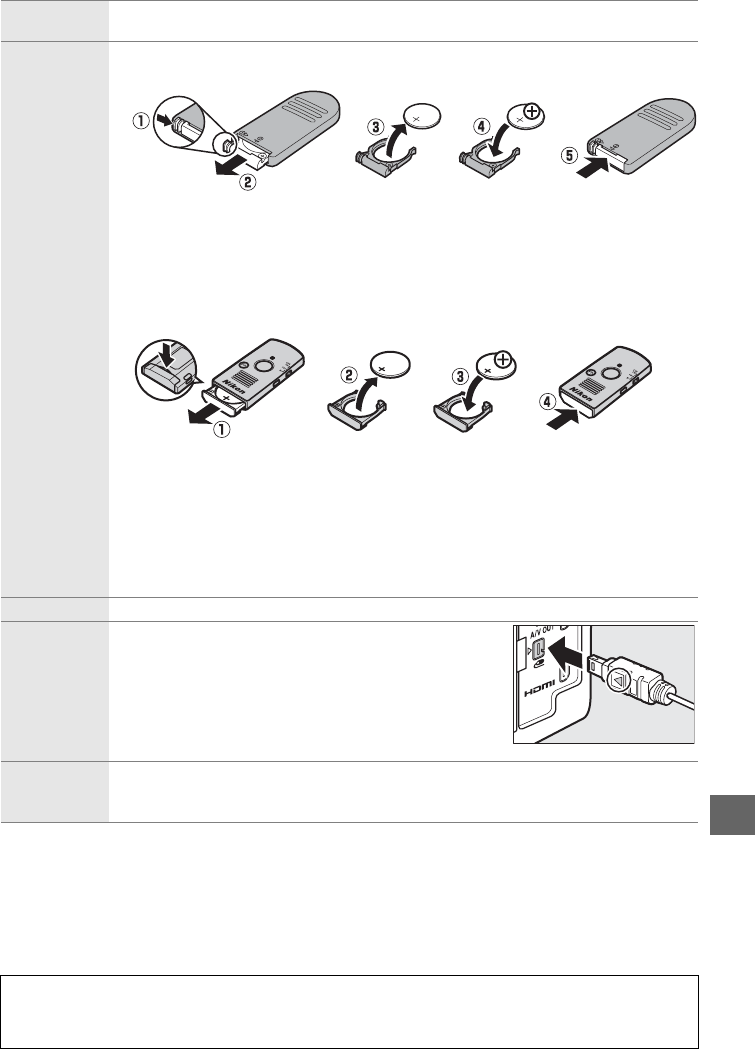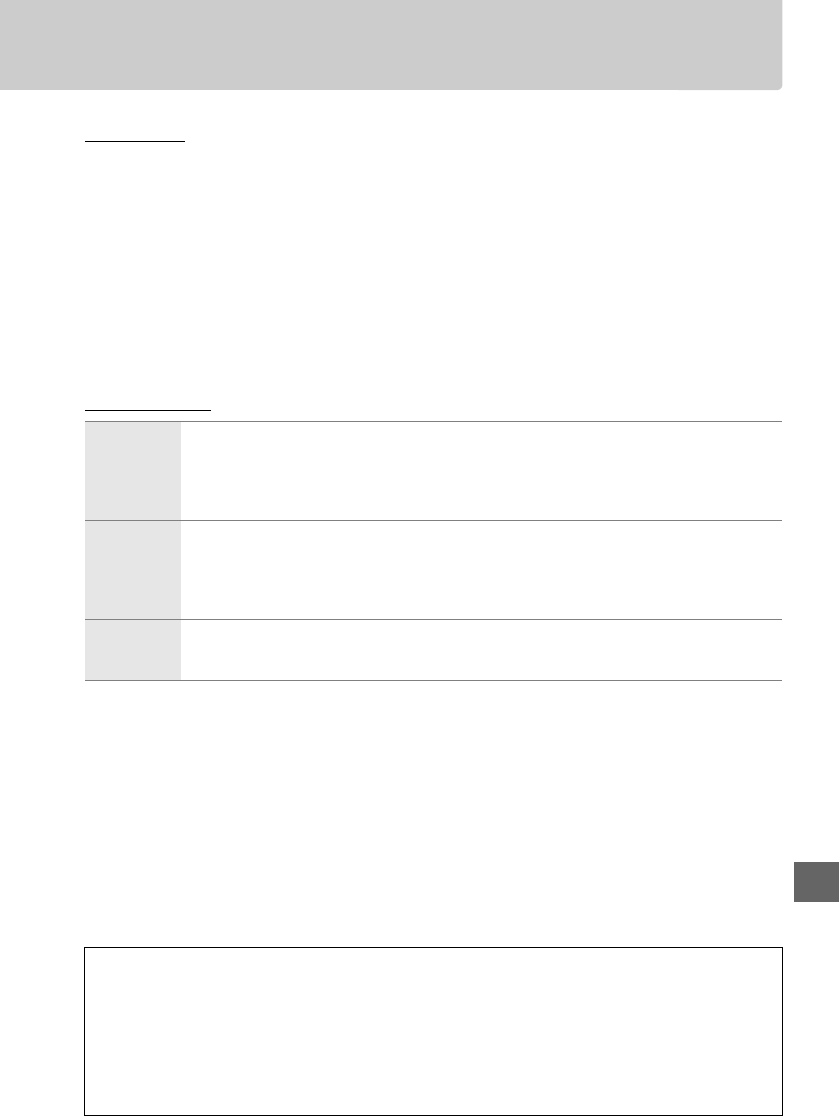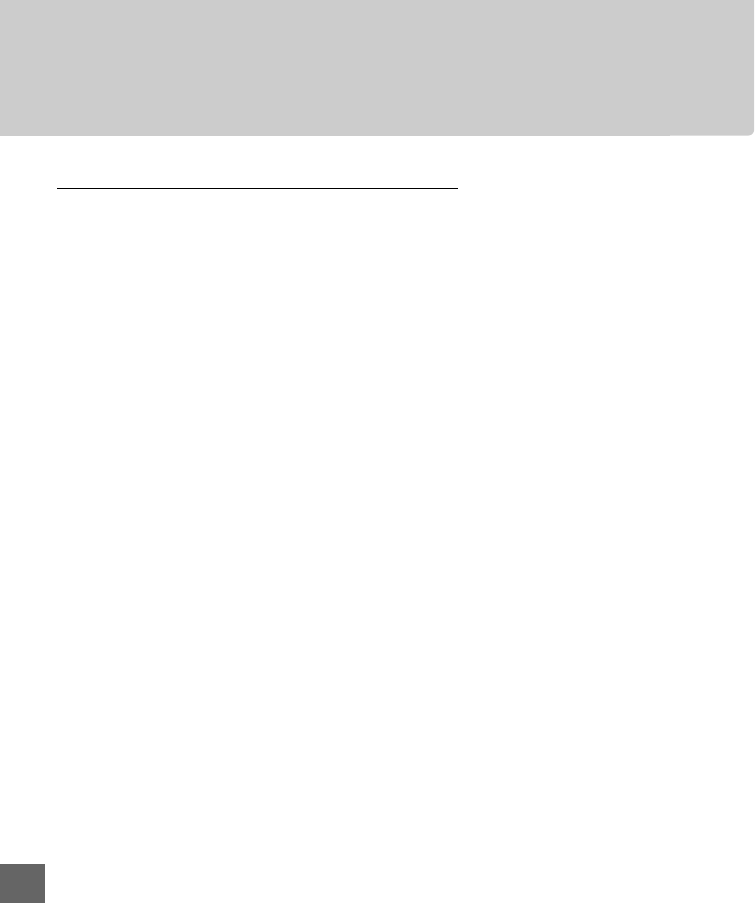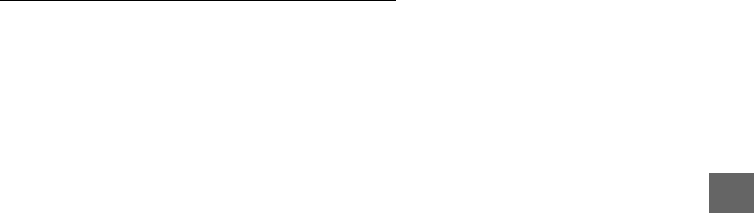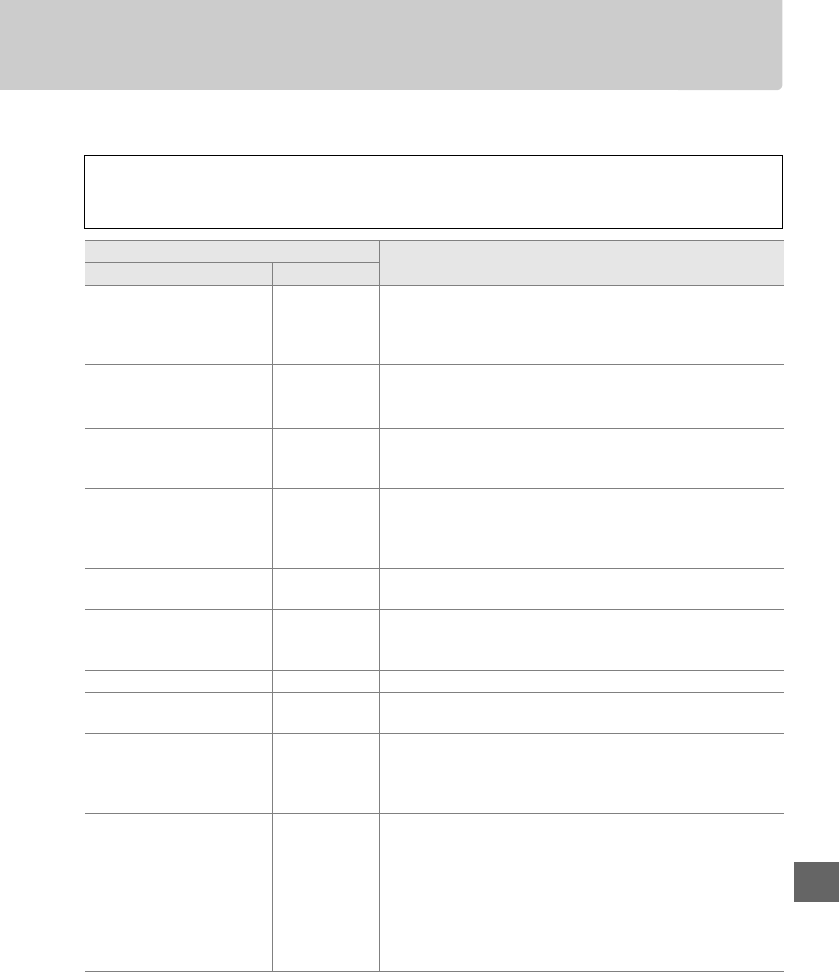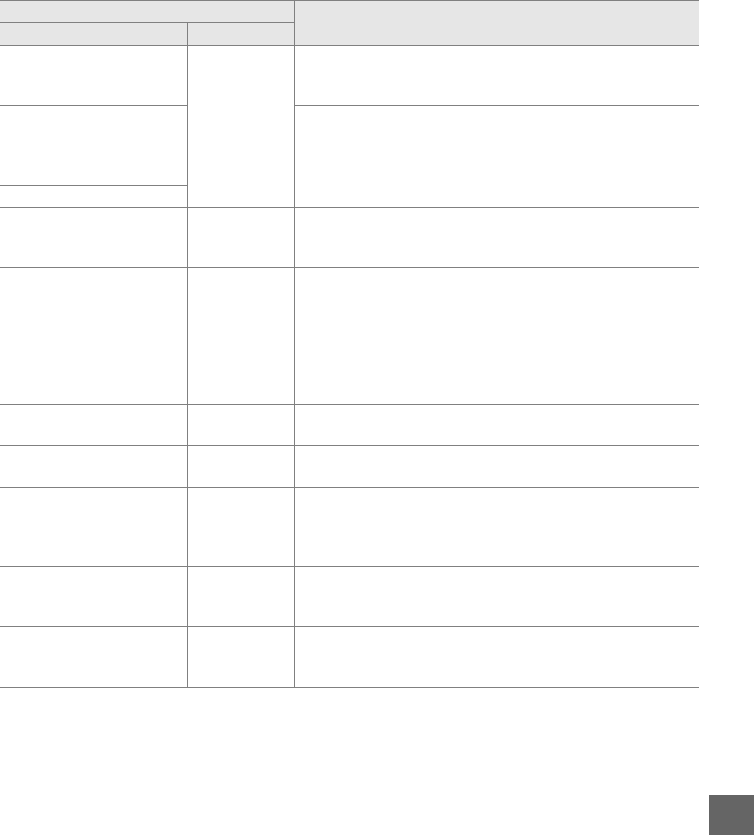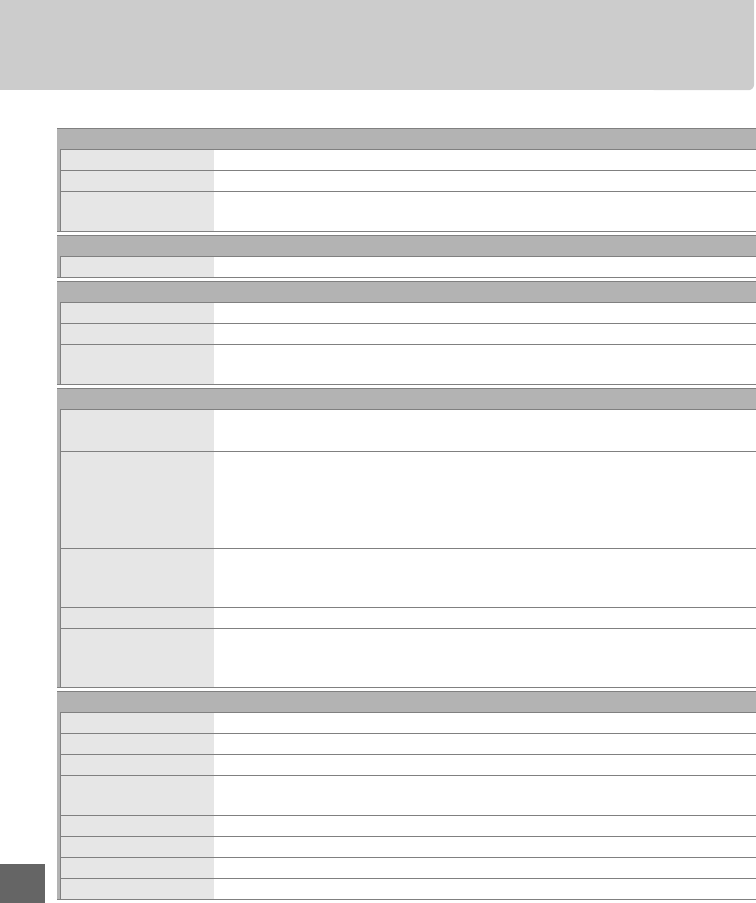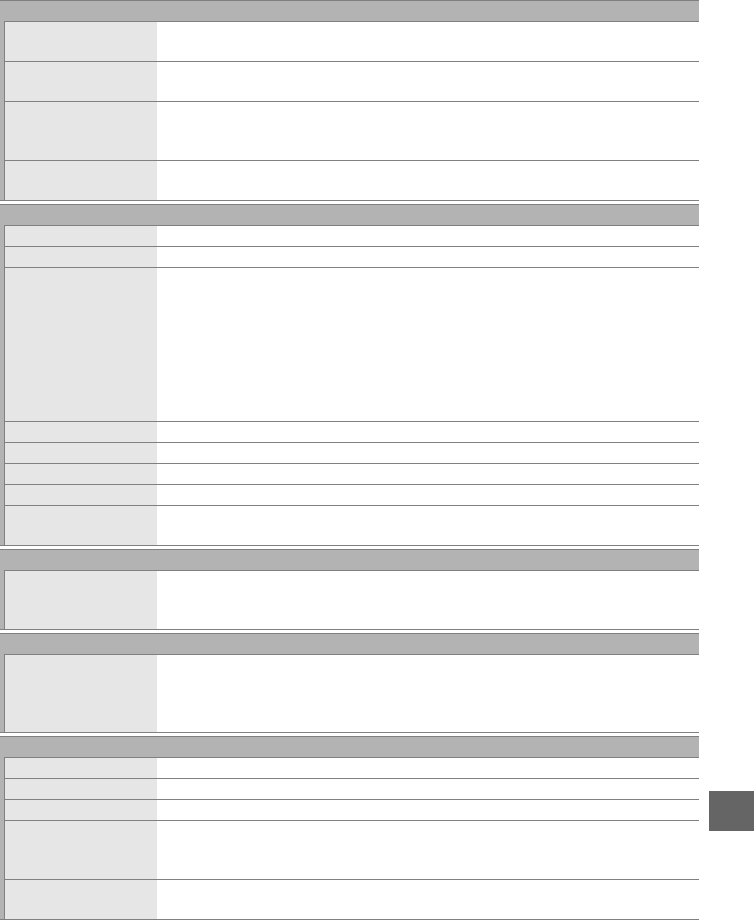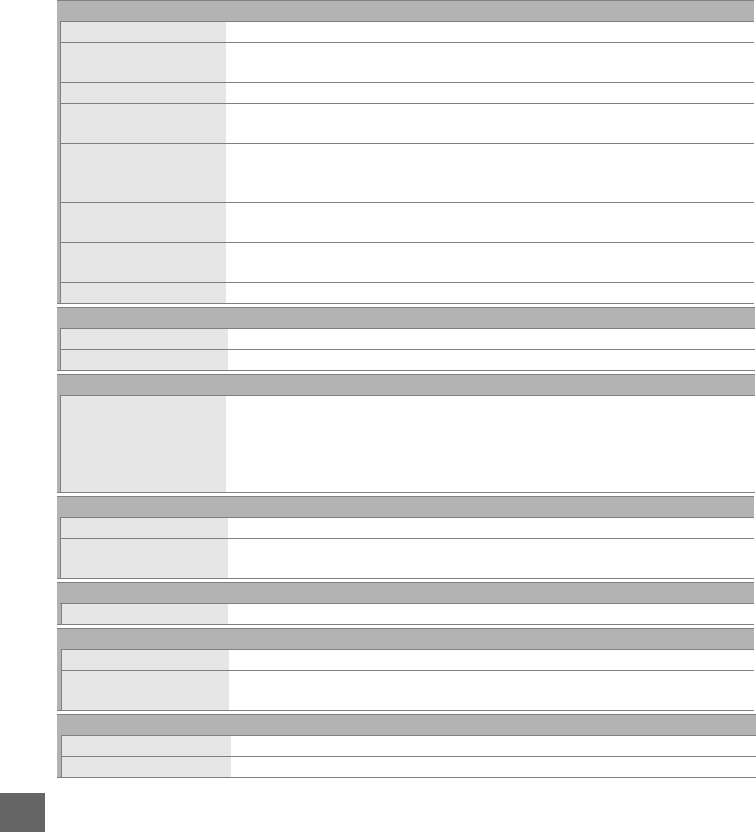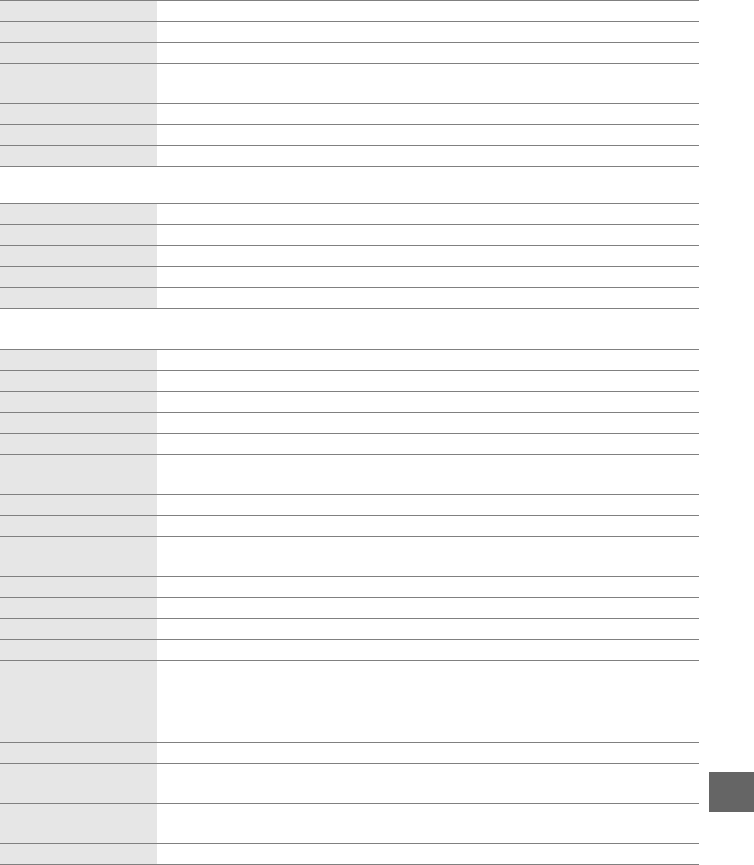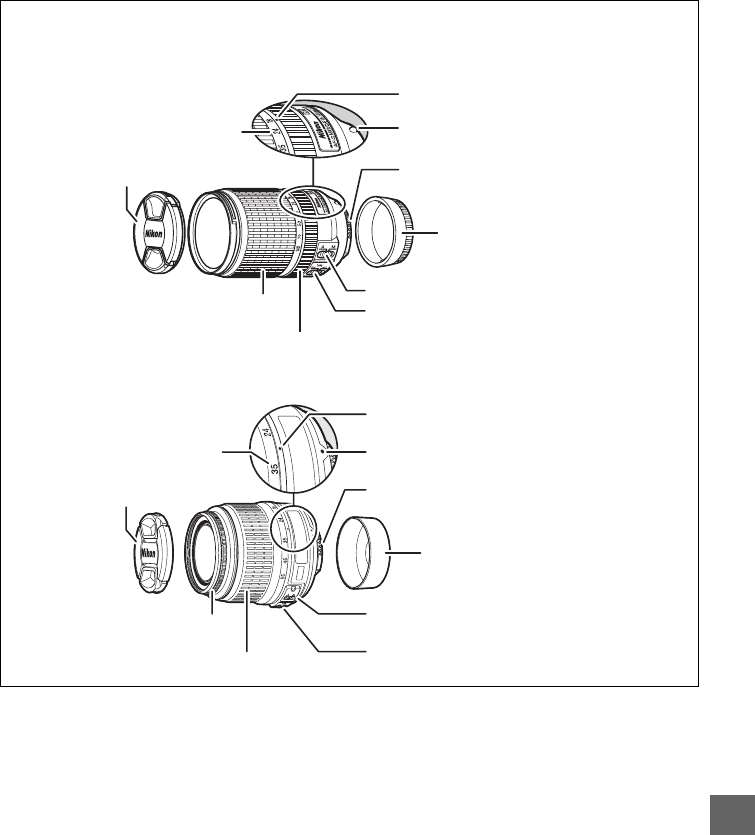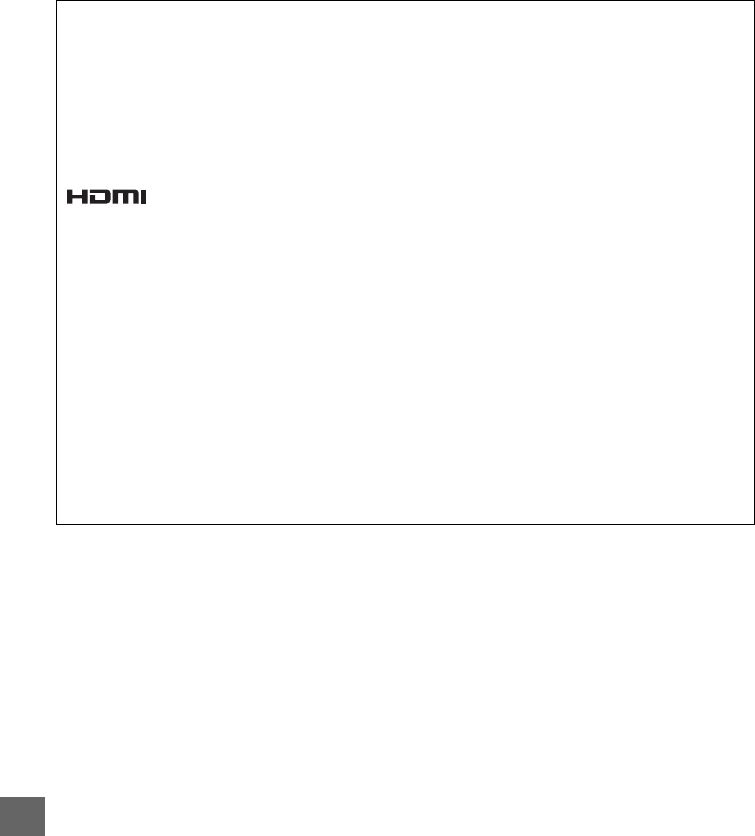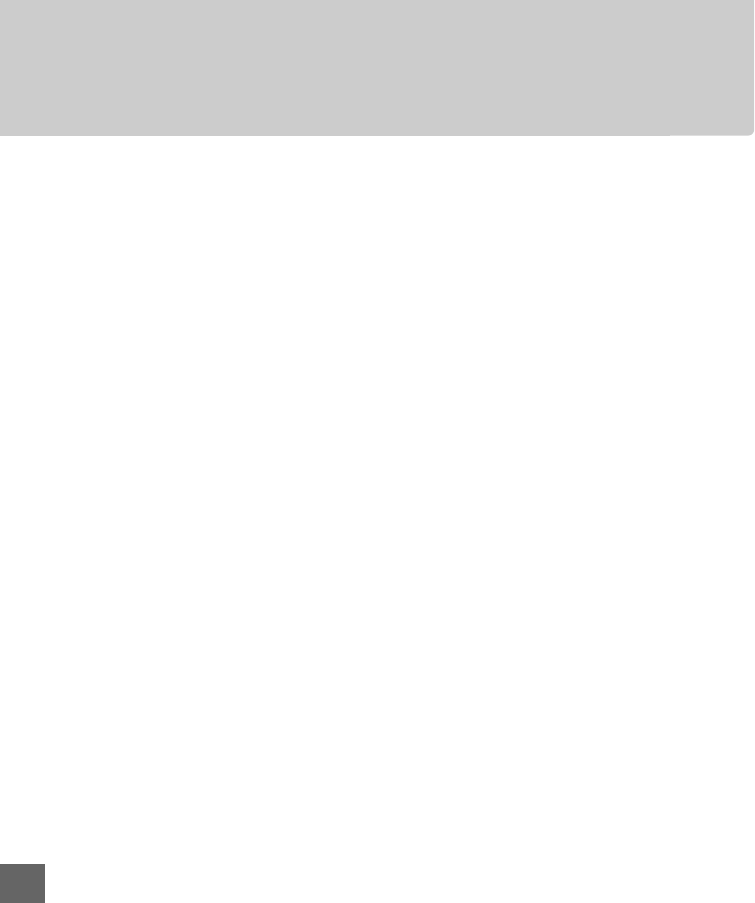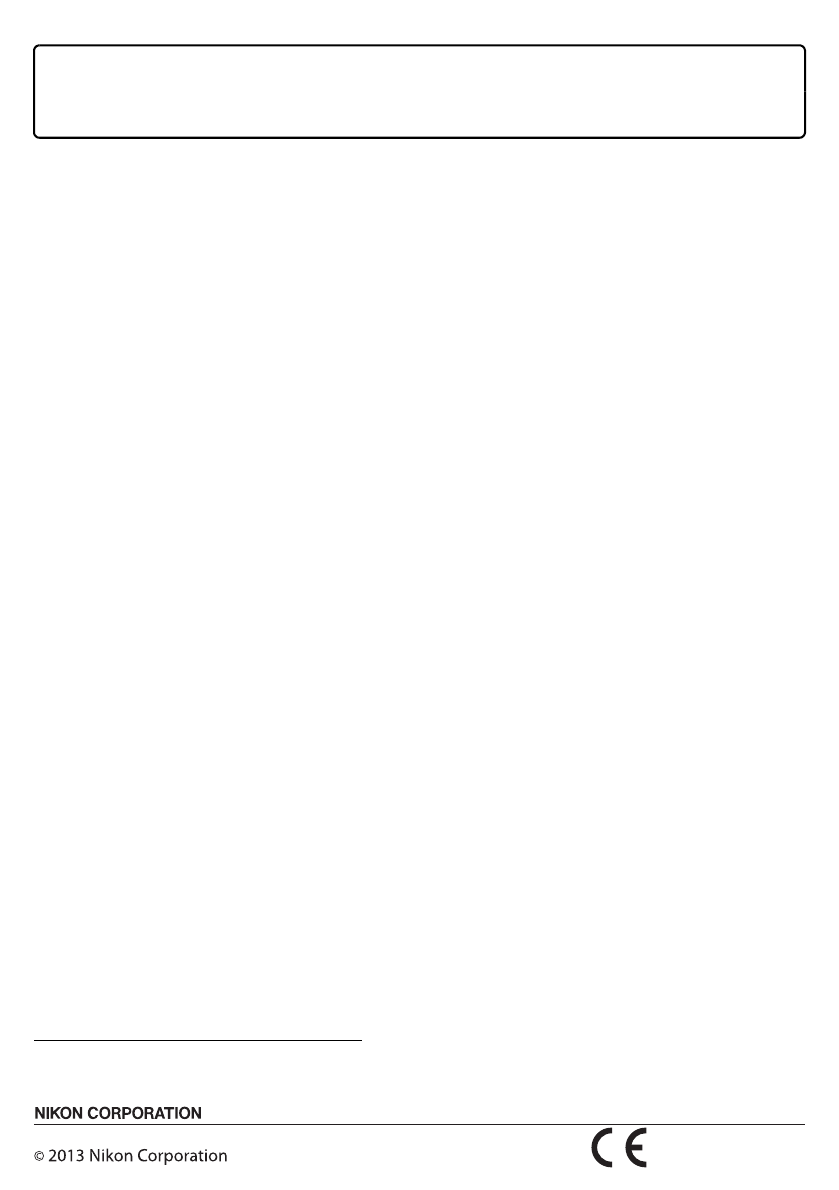-
Bei Innenaufnahmen stellt der automatische Fokus die Schärfe nicht richtig ein. Habe ein Nikon Objektiv DX AF-S 35mm 1:1.8G. Die Grundeinstellung gemacht. Die Fotos sind unscharf. Was kann ich machen? Eingereicht am 26-7-2020 16:04
Antworten Frage melden -
ich habe schon alles versucht auf 16zu9 zu stellen aber es klappt nicht kann mir einer dabei helfen Eingereicht am 13-9-2019 14:37
Antworten Frage melden -
Wie stelle ich eine niederere Auflösung der Bilder ein? Eingereicht am 16-5-2019 20:14
Antworten Frage melden -
was muss ich machen, damit auf den bilder das datum erscheint . kamera nikon 5300. Eingereicht am 18-12-2018 20:53
Antworten Frage melden -
die entwickelten bilder der kamera nikon 5300 möchten das datum vom zeitpunkt der aufnahme haben. wie stelle ich das an der kamera ein ? Eingereicht am 18-12-2018 20:43
Antworten Frage melden -
hallo Ich habe die Nikon D5300 und möchte von der Kamera auf den rechner neue Fotos übertragen ich habe beim rechner windows10 und kann keine Fotos mehr transportieren ich bitte um hilfe
Antworten Frage melden
freudnliche grüsse Eingereicht am 19-1-2017 14:11 -
Wie stelle ich das suchersymbol bei liveview ein. Ich habe nur ein grünes Quadrath.
Antworten Frage melden
Eingereicht am 8-1-2017 13:52 -
was kostet der download der bedienungsanleitung nikon d 5300 ? Eingereicht am 27-11-2014 21:35
Antworten Frage melden-
Wenn ich die Bedienungsanleitung auf meinen PC lade, was kostet mich das? Beantwortet 28-12-2015 11:27
Finden Sie diese Antwort hilfreich? (5) Antwort melden
-
-
Kann ich direkt schwarz-weiß fotografieren oder funktioniert das nur später über die Bearbeitung? Eingereicht am 28-9-2014 16:01
Antworten Frage melden-
Hallo
Finden Sie diese Antwort hilfreich? (2) Antwort melden
JA aber wo ist der Sinn dahinter ? Im Postprozess aus den RAW kann man wesentlich mehr "rausholen" als per JPEG Monochrom Beantwortet 3-11-2014 15:09
-
-
Wie kann ich die Log-Liste/n auf meinem Rechner speichern? Log ist erstellt, wird auch in der Kamera als Datei angezeigt, jedoch weder über die Software noch über W- Explorer bekomme ich die Datei auf meinen Rechner. Hm Wer kann mir helfen Eingereicht am 2-2-2014 14:12
Antworten Frage melden-
Am besten mal bei Nikon fragne:
Finden Sie diese Antwort hilfreich? Antwort melden
Link Beantwortet 2-2-2014 15:58
-
-
Wo ist die Abblendtaste? Eingereicht am 19-1-2014 09:02
Antworten Frage melden-
Siehe unter nummer 5 auf Seite 1 und siehe Seite 87. Beantwortet 2-2-2014 16:00
Finden Sie diese Antwort hilfreich? (1) Antwort melden
-